連接已配對的Android智慧型手機
-
如果Android智慧型手機的螢幕已鎖定,請解除鎖定。
-
將耳機從充電盒中取出。
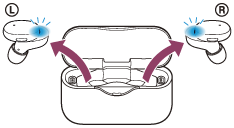
耳機電源自動開啟。確認指示燈(藍色)閃爍。
-
戴上耳機。
如果耳機已自動連接上次連接的裝置,您會從左耳機聽到語音提示(僅配戴右耳機時,則從右耳機聽到語音提示)說出“Bluetooth connected”(Bluetooth已連線)。
檢查Android智慧型手機上的連線狀態。若未連線,請進行步驟4。
-
顯示已與Android智慧型手機配對的裝置。
- 選擇[Settings] - [Device connection] - [Bluetooth]。
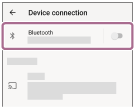
- 觸碰開關,以開啟Bluetooth功能。

- 選擇[Settings] - [Device connection] - [Bluetooth]。
-
觸碰[WF-H800 (h.ear)]。
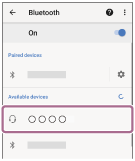
您會從左耳機聽到語音提示(僅配戴右耳機時,則從右耳機聽到語音提示)說出“Bluetooth connected”(Bluetooth已連線)。
提示
- 以上操作為範例。如需詳細資料,請參閱Android智慧型手機隨附的使用說明書。
注意
- 連接時,連接的裝置上可能會顯示[WF-H800 (h.ear)]或[LE_WF-H800 (h.ear)]其中之一,或兩者都會顯示。顯示兩者或[WF-H800 (h.ear)]時,選擇[WF-H800 (h.ear)];顯示[LE_WF-H800 (h.ear)]時,選擇[LE_WF-H800 (h.ear)]。
- 如果將上次連接的Bluetooth裝置放在耳機附近,只要開啟耳機電源,耳機與裝置即可以自動連線。在此情況下,請關閉上次連接的裝置的Bluetooth功能或關閉電源。
- 如果無法將智慧型手機連接到耳機,請刪除智慧型手機的耳機配對資訊,然後再次執行配對。有關智慧型手機操作,請參閱智慧型手機隨附的使用說明書。